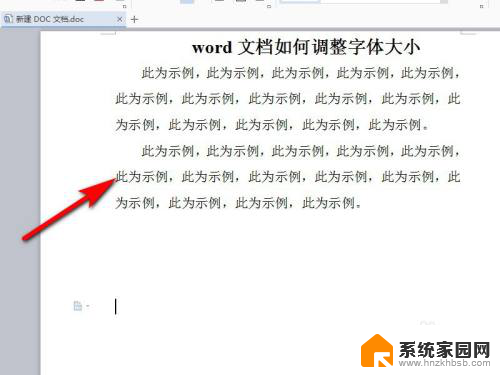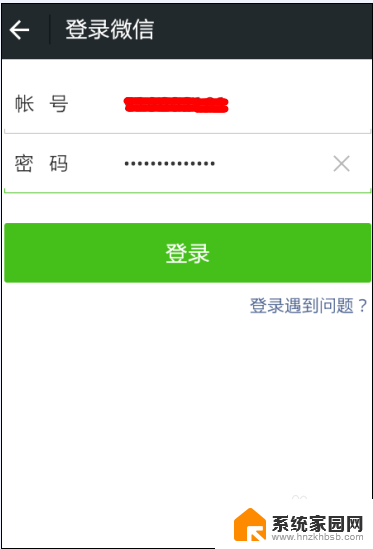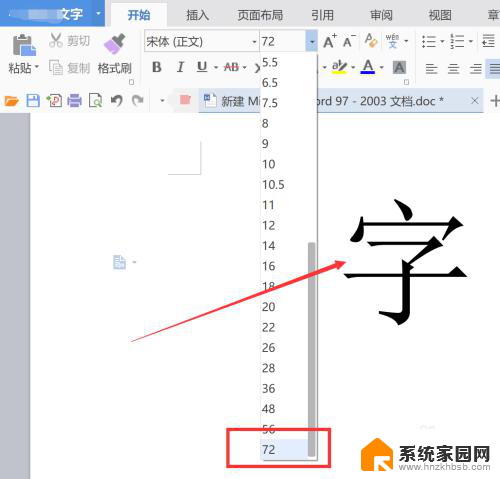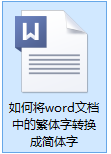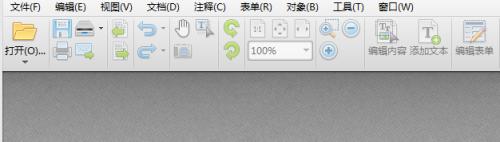文档里怎么把字体变得更大 word中超大字体设置方法
在Word文档中,有时候我们可能希望突出某些文字或标题,让它们的字体变得更大,以吸引读者的注意,在Word中,有多种方法可以实现这一目的。一种简单的方法是选中要调整字体大小的文字,然后点击字体大小调整按钮或者通过快捷键来改变字体大小。还可以通过在字体对话框中手动输入所需的字体大小来进行调整。无论采用哪种方法,都可以让文档中的文字更加突出和吸引人。
操作方法:
1.方法一:启动word,选择要设置为超大号的文字。

2.选择“开始”菜单,用鼠标单击字号下拉列表中的列表框,将列表框中的字号文字选中。
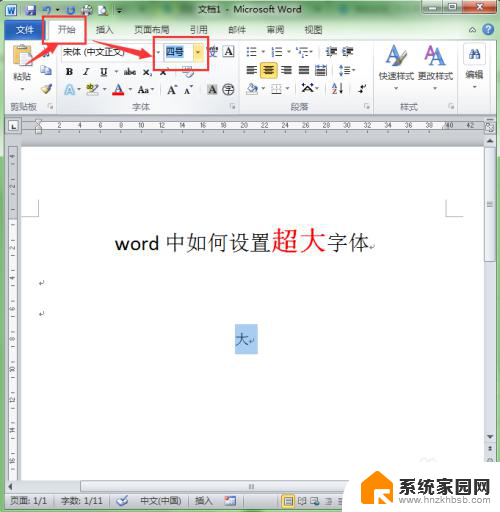
3.在键盘上输入你想要的字号大小,如“120”,然后按回车键确认。
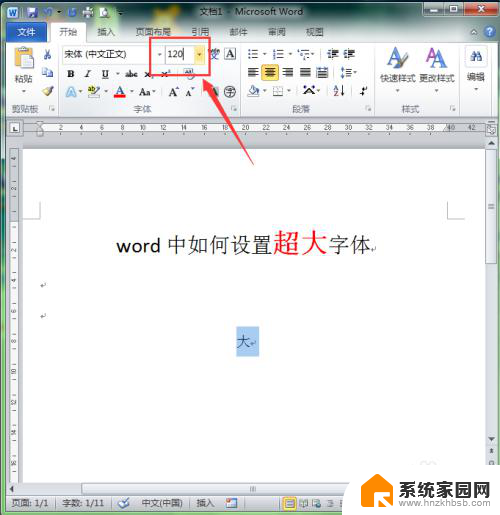
4.这样文字就变成你设置的大小了。
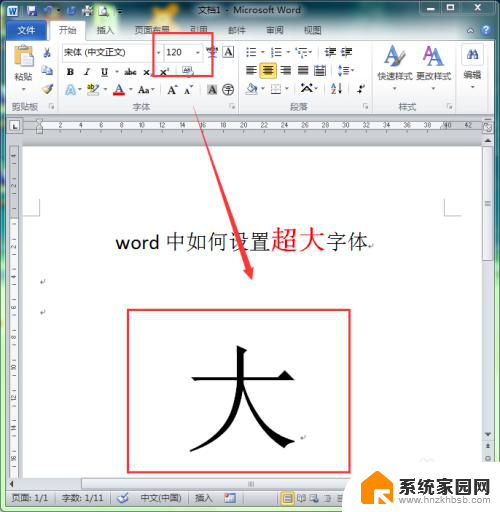
5.方法二:仍然是选中你需要设置大小的文字。

6.选择“开始”菜单,在工具栏的“字体”组中找到“A”按钮。左边稍大的“A”按钮表示增大字号;右边稍小的“A”按钮表示减小字号。
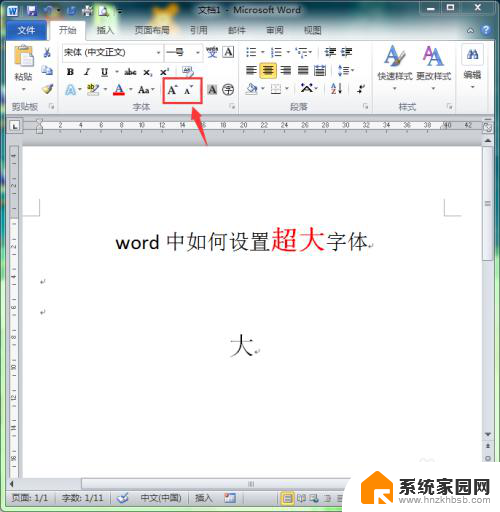
7.单击左侧的“A"按钮,每单击一次。文字的字号就放大一次,这样用户就可以通过反复单击此按钮来放大文字的字号。但word中文字的大小限制在1--1638之间。
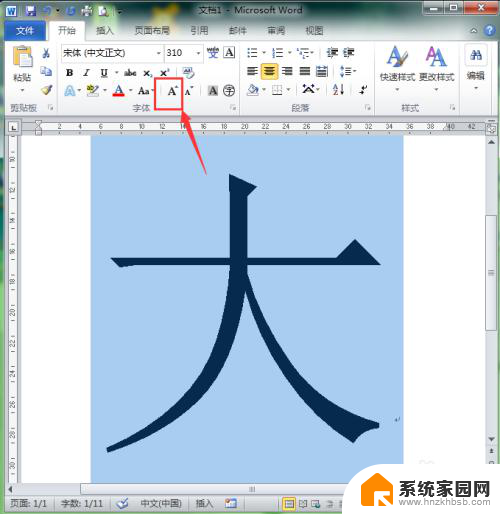
以上就是文档里怎么把字体变得更大的全部内容,如果您不清楚,可以按照小编的方法进行操作,希望能对大家有所帮助。